Converteer MKV naar WebM met behulp van 5 snelle tools: online en offline converters
Ben jij iemand die het gebied van internetvideostreaming wil betreden? Het is van cruciaal belang om rekening te houden met het videoformaat dat u heeft. Kijkers zullen niet genieten van je video als deze niet van goede kwaliteit is. Uw bestand is bijvoorbeeld in MKV-indeling. Als u een video van hoge kwaliteit voor internetdistributie wilt genereren, kunt u deze converteren naar WebM. En daarmee hebben we jou! In dit bericht wordt uitgelegd hoe u converteer MKV naar WebM met behulp van de onderstaande hulpmiddelen.
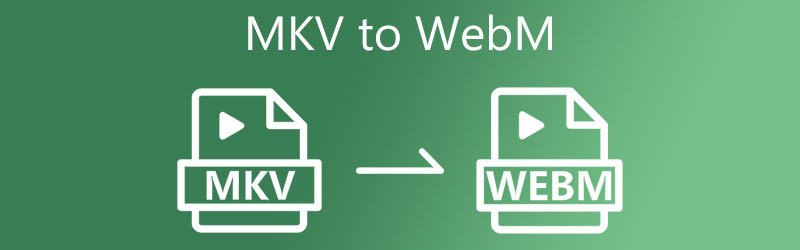
- Deel 1. MKV versus WebM
- Deel 2. Hoe MKV naar WebM te converteren
- Deel 3. Veelgestelde vragen over het converteren van MKV naar WebM
Deel 1. MKV versus WebM
Wat is het MKV-formaat?
Matroska Video, of kortweg MKV, is een veelgebruikt containerformaat dat u kunt gebruiken om een verscheidenheid aan audio-, clip- en ondertitelingsbronnen in een enkel bestand te mixen. MKV-bestanden bevatten video, audio, bijschriften en een groot aantal verschillende services. Hiermee kunnen gebruikers opties creëren die vergelijkbaar zijn met die op dvd's, de tijd wijzigen en andere functies uitvoeren.
Wat is een WebM-formaat?
Het is een op internet gebaseerd mediabestand. Ze zijn opgeslagen in WebM-formaat, open en gratis te gebruiken. Het creëerde WebM speciaal voor gebruik op internet. Dit bestand is samengesteld uit videostreaming die is gecodeerd met behulp van de VP8- of VP9-videotechnieken. En audiotracks die onder andere zijn gecomprimeerd met behulp van de Vorbis- of Opus-audiobestandstypen. Het heeft het voordeel dat het veel betere compressie-algoritmen mogelijk maakt dan andere formaten.
Deel 2. Hoe MKV naar WebM te converteren
1. Verander MKV naar WebM met Vidmore Video Converter
MKV naar WebM videoconversie is eenvoudig gemaakt met behulp van Vidmore Video Converter, beschikbaar voor zowel Mac- als Windows-platforms. Als je een tool zoekt die kan converteren tussen verschillende audio- en videobestandsformaten, dan is dit het programma voor jou. Vidmore Video Converter kan converteren tussen meer dan 200 verschillende mediatypes. Het is geen verrassing dat het steeds populairder wordt bij gebruikers. Zelfs gebruikers met weinig ervaring kunnen de bewerkings- en conversietools gebruiken, waardoor het aantrekkelijker wordt.
U kunt de Vidmore Video Converter binnen enkele seconden aanpassen, wat de consument ten goede komt doordat hij tijd bespaart. En als u uw bestand wilt converteren zonder de kwaliteit te beïnvloeden, is dit de tool die u moet gebruiken.
Stap 1: Installeer de Video Converter voor Mac en Windows
De eerste stap is om de software op een actief apparaat te installeren. Ga om te beginnen naar het rechtermenu en kies de Gratis download optie. Vervolgens moet u wachten tot de conversietool is voltooid.
Stap 2: Upload de MKV-bestanden naar de tijdlijn
Ga verder door op de te klikken Bestanden toevoegen knop in de linkerbovenhoek van de tijdlijn of raak de Plus teken in het midden voor een snellere oplossing.
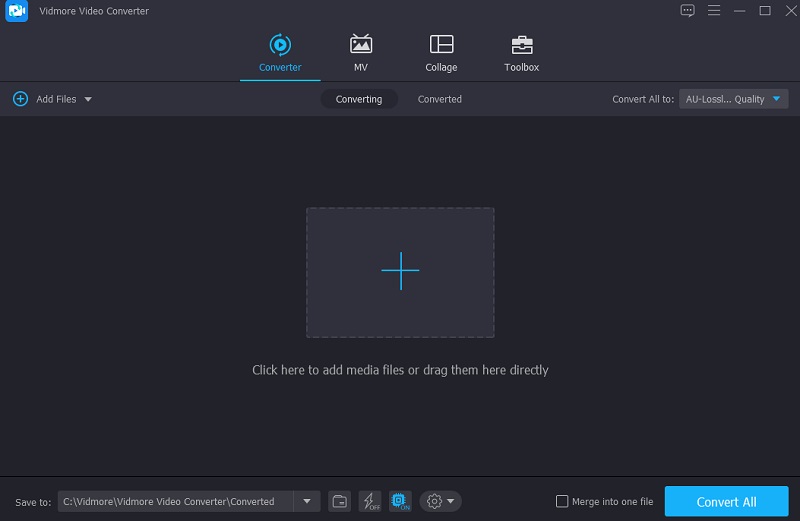
Stap 3: Zoek naar het WebM-formaat
Na het uploaden van een filmfragment naar de Tijdlijn, hebt u toegang tot de Video tabblad door de videoclips te kiezen Profiel menu. Kies dan WebM uit de beschikbare keuzes.
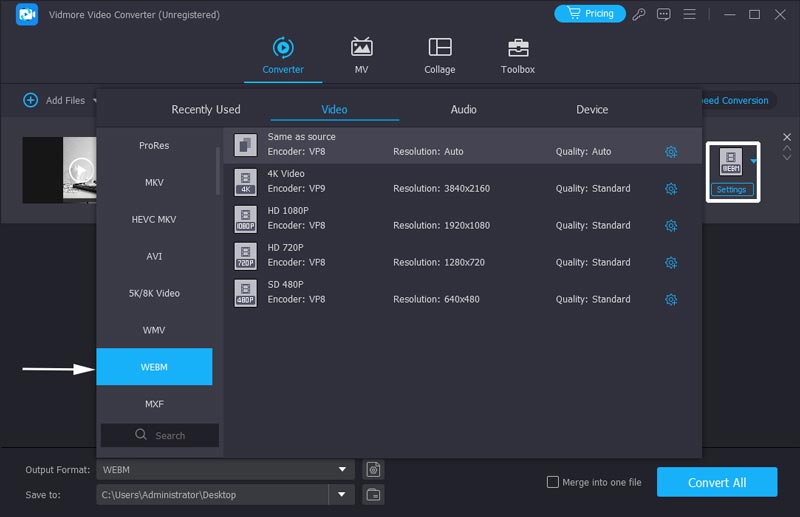
Wat betreft de selectie van het WebM-type, heeft u de mogelijkheid om de video verder aan te passen. Door het selecteren van de Instellingen optie, wijzigt u de videoresolutie en andere video-instellingen. Kies dan voor Maak nieuw uit het vervolgkeuzemenu.
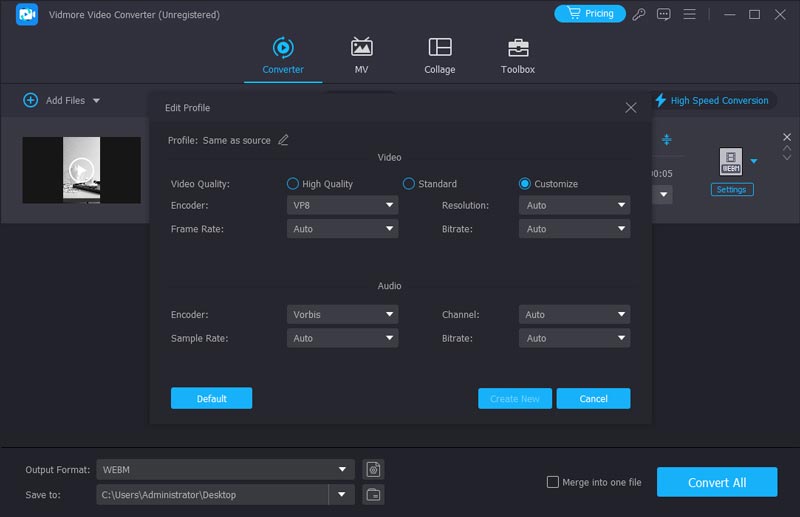
Stap 4: Converteer MKV permanent naar WebM
Kies Alles omzetten vanuit de rechterbenedenhoek van het scherm als u tevreden bent met de verbetering van de videokwaliteit. Het converteert alle video's naar een enkele batch conversies.
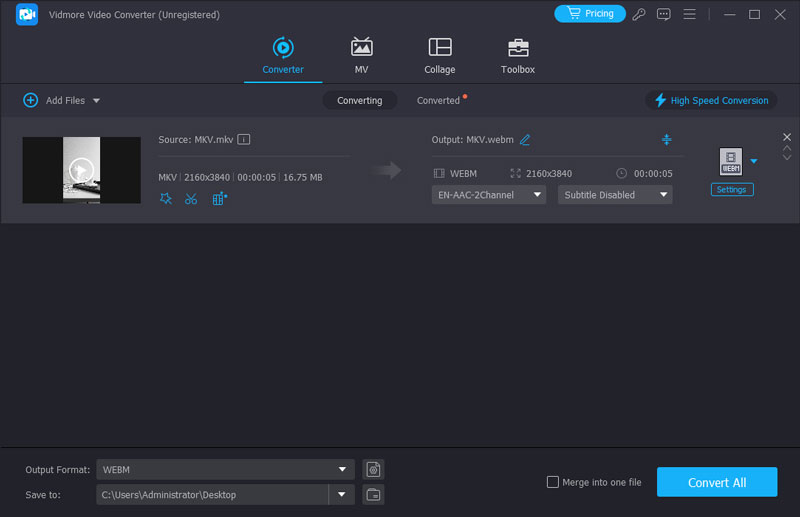
2. Transcodeer MKV naar WebM-bestand met FFmpeg
Als u op zoek bent naar een op tekst gebaseerde video-omzetter, dan is FFmpeg het programma waarnaar u op zoek was. Als het gaat om het bewerken en converteren van media, is deze applicatie uniek in zijn soort, omdat u het programma moet bedienen met behulp van codes om uw doelen te bereiken. FFmpeg verschilt echter van de traditionele software en heeft geen interface en knoppen. Je kunt het beschouwen als een plug-in van het computerprogramma. U moet weten hoe u het promptvenster opent en de juiste opdrachtregel uitvoert. Van een professionele videomaker met programmeervaardigheden kan FFmpeg MKV snel naar WebM converteren. Maar voor nieuwe gebruikers raad ik deze hardsoftware niet aan. Maar toch kunt u de stappen volgen en het proberen.
Stap 1: Na het downloaden en installeren van het FFmpeg-programma, moet u wachten tot het perfect werkt.
Stap 2: Ga dan naar uw computer Bin map en kopieer het MKV-bestand daar. Typ . om het citaat te voltooien c:ffmpegbin> in de tekstbalk van de tool.
Stap 3: Gebruik ten slotte de volgende opdracht om de conversie van MKV naar WebM te voltooien: ffmpeg -i test.mkv -c:v libvpx -crf 15 -b:v 1M -c:a libvorbis test.webm en zoek vervolgens het nieuwe WebM-bestand in uw map.
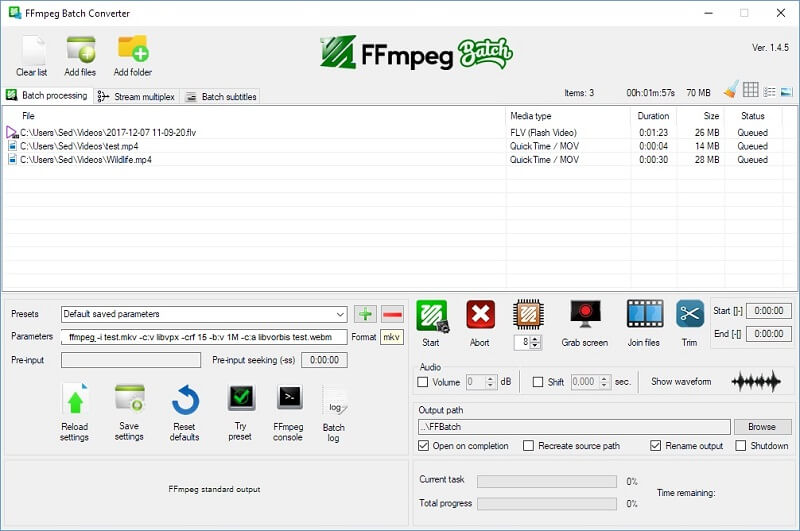
3. Zet MKV-video om naar WebM in Vidmore Free Video Converter
Vidmore gratis video-omzetter is de meest buitengewone video-omzetter die online beschikbaar is. Het is een volledig gratis online tool die je op je gemak kunt gebruiken. Het betekent dat je geen extra software hoeft te installeren om je video's te converteren, omdat het opstartprogramma de taak voor je zal uitvoeren. Als een op zichzelf staande muziek- en video-omzetter ondersteunt dit online programma een breed scala aan bestandstypen. Het geeft u volledige controle over de kwaliteit van de geconverteerde media.
Deze webgebaseerde oplossing is compatibel met Mac- en Windows-apparaten, waardoor deze aanpasbaar is. Bovendien is Vidmore Free Video Converter vrij van beperkingen in vergelijking met andere online converters. Met behulp van deze webgebaseerde software kunt u uw gegevens converteren zonder dat u zich zorgen hoeft te maken over beperkingen. Daarnaast hebben we hieronder een stapsgewijze strategie gegeven om u te helpen.
Stap 1: Ga om te beginnen naar Vidmore's Free Video Converter. Download de launcher door te klikken op de Bestanden toevoegen om te converteren knop. Na de installatie van het opstartprogramma kunt u het online programma gaan gebruiken.
Stap 2: Om het MKV-bestand te kiezen, drukt u op de Bestanden toevoegen om te converteren knop tweemaal. Door video's toe te voegen, kunt u tijd besparen door meerdere videotracks samen te bewerken.

Stap 3: Klik vervolgens aan de linkerkant op de Film optie. Bovendien biedt het u verschillende soorten videobestanden waaruit u kunt kiezen. Kies vervolgens aan de rechterkant WebM uit de vervolgkeuzelijst.
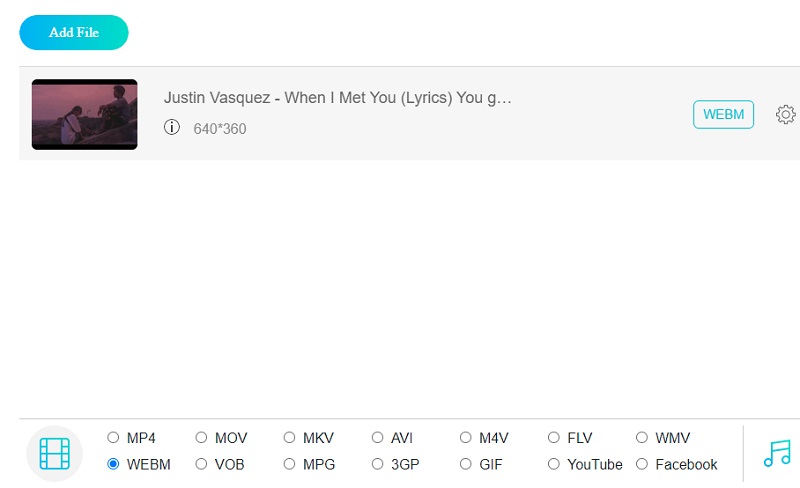
Om de instellingen en kwaliteit van de video te wijzigen, klikt u op de Instellingen knop rechts van de video. Om het proces te voltooien, klikt u op OK om het raam te sluiten.
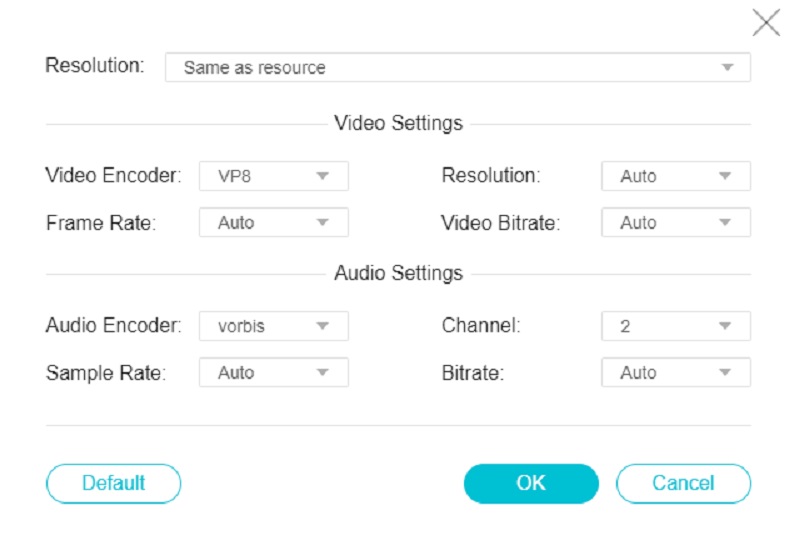
Stap 4: Om een video te converteren, klik eerst op de Converteren knop, ga naar de relevante map en druk op de Selecteer map pictogram op de werkbalk.
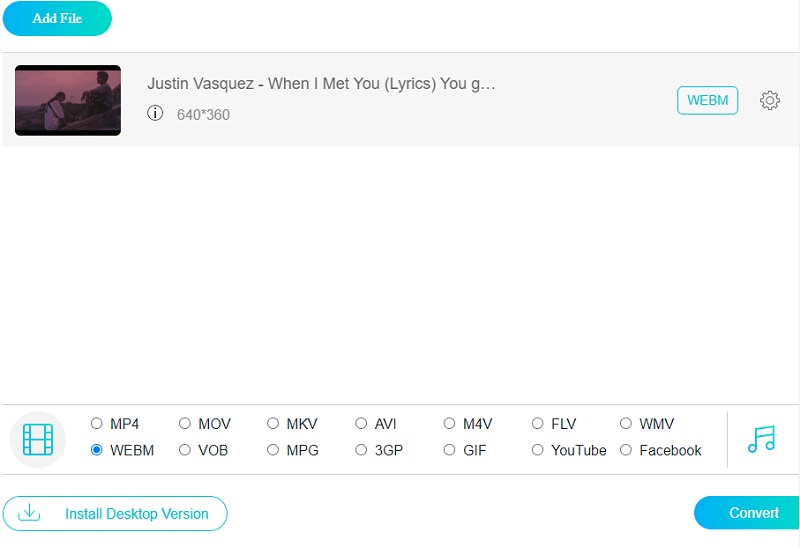
4. Zet MKV over naar WebM met handrem
Als u op zoek bent naar een professionele videoconversie met veel instelbare parameters, kunt u Handbrake gebruiken. Het is een gratis en open-source videoconverter die bijna alle videoformaten kan lezen, inclusief MKV. Het heeft 3 uitvoerformaten: MP4, MKV en WebM. Met Handbrake kunt u een vouw of meerdere bestanden uploaden, maar u moet van venster wisselen om de uitvoer één voor één te bewerken.
Stap 1: Start de Handrem op uw computer. Volg de instructies om het bestand of de map van uw MKV-bestanden te selecteren.
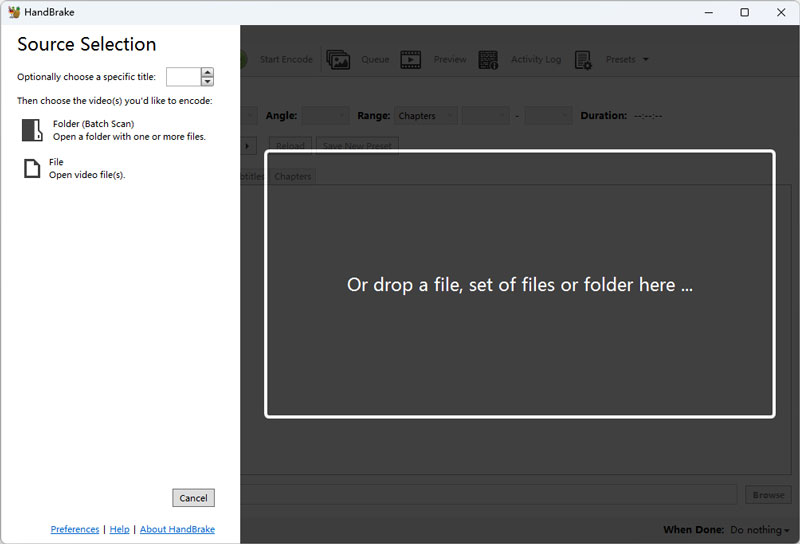
Stap 2: Kies WebM in de vervolgkeuzelijst Formaat. U kunt bladeren om de eindbestemming te kiezen. Klik ten slotte op Start Encode in het hoofdmenu om de conversie te starten.
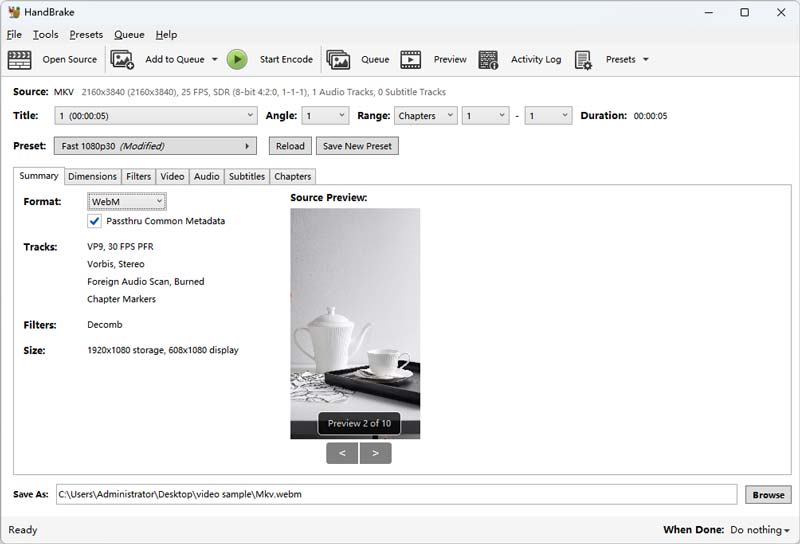
5. Maak MKV-video naar WebM met Convertio
Online converter is voor de meeste gebruikers eenvoudiger en handiger. Als u kleine MKV naar WebM wilt converteren zonder te downloaden, kunt u Convertio overwegen. Als uitgebreide bestandsconverter ondersteunt het het converteren van documenten, afbeeldingen, audio en video's in veel verschillende formaten. De online verwerking neemt geen opslagruimte op uw computer in beslag en u kunt ervoor kiezen om te downloaden of op te slaan op de cloudserver. Convertio ondersteunt echter alleen MKV-video kleiner dan 100 MB en heeft het maximale aantal conversies: 10 bestanden per 24 uur.
Stap 1: Open de Convertio-website in een webbrowser zoals Chrome, Safari, enz. Klik vervolgens op de grote knop met het label Bestanden kiezen in het midden om uw MKV-bestanden te uploaden.
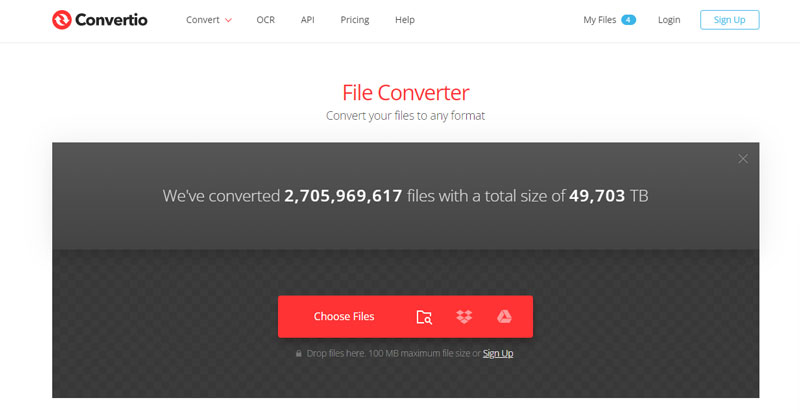
Stap 2: Er is een formatenlijst direct vanaf "tot". Klik om te openen en kies het WebM-formaat. Kies ten slotte Converteren om MKV naar WebM te veranderen.
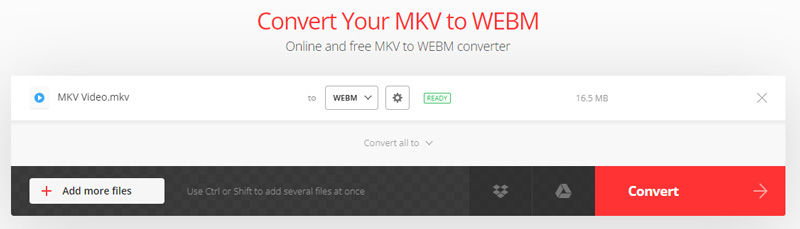
Stap 3: Wacht even en klik op Downloaden op de nieuwe pagina om de WebM-bestanden op uw computer op te slaan.
Verder lezen:
5 efficiënte methoden om WebM-video's te comprimeren zonder kwaliteitsverlies
Top 8 Gunstige WebM naar GIF-conversiesoftwareprogramma's
Deel 3. Veelgestelde vragen over het converteren van MKV naar WebM
Is WebM een formaat van hoge kwaliteit?
Het WebM-formaat levert uitzonderlijke kwaliteit als het gaat om videobestanden. Bovendien is het afspelen van dit videobestand door zijn eenvoud een fluitje van een cent.
Is het mogelijk om een virus te krijgen met WebM?
Ja, virussen en malware zijn twee van de meest voorkomende oorzaken van beschadiging van WEBM-films.
Is WebM op een of andere manier gecomprimeerd?
Ja, video's en audiostreams worden gecomprimeerd met behulp van de VP8, VP9 videocodecs, audiostreams. Het is gecomprimeerd met de Vorbis- of Opus-audiocodecs en WebVTT-teksttracks zijn opgenomen in WebM-bestandsindelingen.
Gevolgtrekking
U kunt nu uw videostreams online in een uitstekende kwaliteit maken door te converteren MKV naar WebM. Begin met het gebruik van de video-omzetter waarvan u denkt dat deze u het meest zal helpen.
MKV en WebM
-
MKV converteren
-
Converteer WebM
-
MKV bewerken


